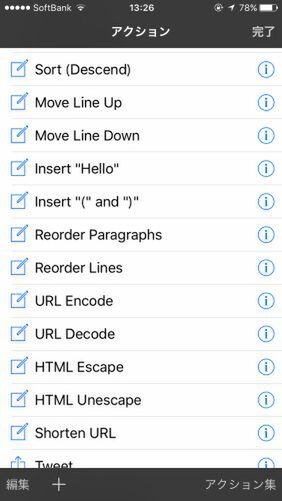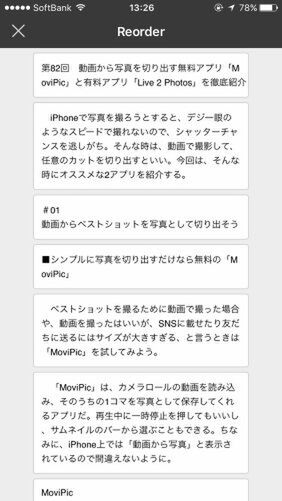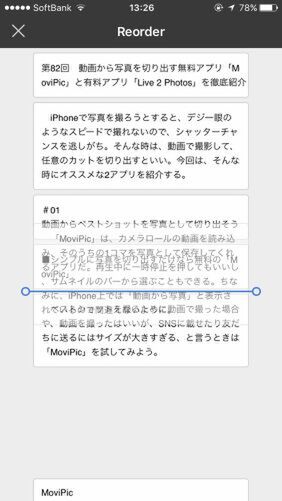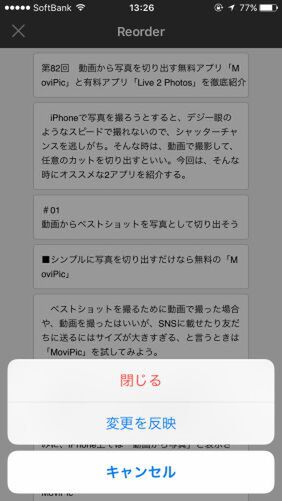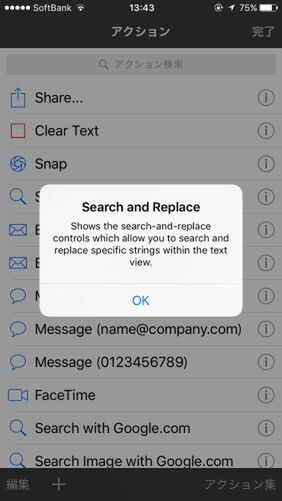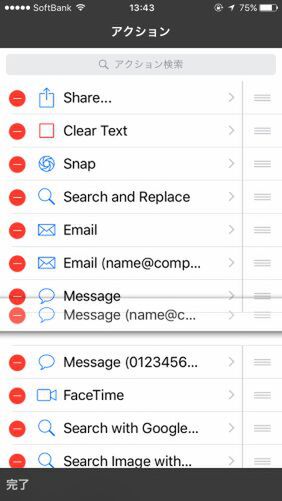文章や段落をフリックで入れ替えできる
長文を書いているときに、段落を入れ替えたいことも多い。そんな時は、コピー&ペーストを行なうのが普通だが、iOSだとちょっと面倒。そんな時は、「アクション」から「Reorder Paragraphs」(ラインごとに入れ替えるなら「Reorder Lines」)をタップする。すると、段落ごとにブロック分けされ、ドラッグすることで自由に場所を入れ替えられるようになるのだ。
アクションは入れ替えたり追加・削除したりできる
OSによって、用意されているアクションは異なる。「Textwell」はMac版もあるのだが、iOSだけの機能も多い。代表的なアクションを一覧にしたので参考にして欲しい。「i」をタッチすると説明が表示され、「編集」をタップすると順番の入れ替えや項目を削除することができる。
- 公式に用意されているアクション例
- Share iOSの共有メニューがひらく
- Clear Text 全文を消去する
- Snap スナップショットを保存する
- Search and Replace 文字列を置換する
- Email メールの作成画面を開く
- Message MMSの作成画面を開く
- FaceTime 選択した文字列の相手にFaceTimeを発信する
- Search with Google.com カーソルのある行もしくは選択している文字列をGoogleで検索する
- Blluets(●) 選択している段落の先頭に括弧内の記号を挿入する
- Insert"Hello" 文字列を挿入する。文字列は「編集」から変更可能
- Tweet Twitterに投稿する
- Facebook Facebookに投稿する(筆者の環境ではうまく動作しなかった)
- Dropbox テキストファイルをDropboxに保存する
- Evernote Evernoteに新規ノートを作成する
- Add to Calender カレンダーに登録する
- Add to Reminders リマインダーに登録する
- Print Air Printで印刷する
- HTML Preview HTMLを表示する
- Time Stamp タイムスタンプを挿入する
- Location Stamp 現在位置を挿入する
- Open In... 他のアプリに受け渡す
- Open URL URLをブラウザで開く
- Call 電話番号に電話をかける
- Speech 読み上げる
- Import Text iCloud Driveのテキストをインポートする
- Change Font Size フォントサイズを変更する
- Export Actions to iCloud アクションをエクスポートする
- import Actions from iCloud アクションをインポートする
- Textwell Settings アプリの設定画面を開く

この連載の記事
-
第131回
スマホ
スマホで会議を録音するならイチオシの「HT Professional Recorder」を徹底解説 -
第130回
スマホ
大量のコピー&ペーストを手軽に捌けるiPhoneアプリ「Copied」を徹底解説 -
第129回
スマホ
麻雀やろうぜ! 初心者向けセット麻雀御用達2つのiPhoneアプリ -
第128回
スマホ
バーコードで蔵書をリスト化するiPhoneアプリ「ブクログ」を徹底解説 -
第127回
スマホ
満を持してリリースされた「Google ToDo リスト」アプリを徹底解説 -
第126回
スマホ
今更聞けないマインドフルネスをiPhoneアプリで体験する -
第125回
スマホ
料理するならマスト! 人気のレシピ動画アプリ3本の使い方を徹底解説 -
第124回
スマホ
イベントでの混雑もわかるようになった「Yahoo!乗換案内」を徹底解説 -
第123回
スマホ
家にあるモノをデータベース化できるiPhoneアプリ「monoca」で自己管理を徹底しよう -
第122回
スマホ
5つのSNSの同時予約投稿やフォロワー管理ができるiPhoneアプリ「Statusbrew」を徹底解説 -
第121回
スマホ
インスタ映えする飲食店やスポットを検索できるスマホアプリを徹底解説 - この連載の一覧へ